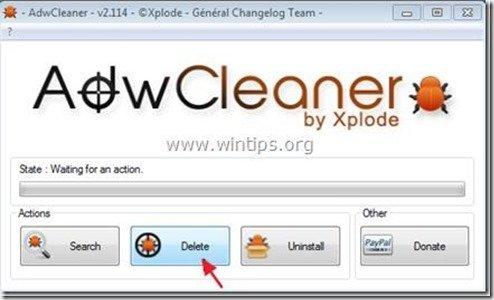Съдържание
"WeLoveFilms toolbar" от "WeLoveFilms" е зловреден рекламен софтуер и програма за отвличане на браузъра, която променя настройките за търсене в интернет, променя началната ви страница в интернет на " search.conduit.com ", извършва пренасочвания при сърфиране и показва злонамерени изскачащи прозорци и реклами от неизвестни доставчици. Лентата с инструменти WeLoveFilms е полезна лента с инструменти, която дава на потребителите незабавен достъп до най-добрите WeLoveFilms уебсайтове на общността.
Но при WeLoveFilms лента с инструменти инсталиран на компютъра ви, забавя работата на компютъра ви и възникват проблеми с интернет връзката, след като компютърът ви е заразен с " WeLoveFilms " зловредни програми.
" Лентата с инструменти WeLoveFilms " инсталационната програма е включена в други програми за инсталиране на свободен софтуер и по тази причина винаги трябва да внимавате, когато инсталирате свободен софтуер на компютъра си.
За да премахнете " Лентата с инструменти WeLoveFilms " & "WeLoveFilms" настройки за търсене от компютъра си, използвайте следните стъпки:

Как да премахнете софтуера "WeLoveFilms" от компютъра си:
Стъпка 1. Деинсталиране на приложения, инсталирани от "WeLoveFilms " от контролния панел.
1. За да направите това, отидете в Старт > Контролен панел .
{ Начало > Настройки > Контролен панел . (Windows XP)}

2. Кликнете два пъти, за да отворите " Добавяне или премахване на програми ", ако използвате Windows XP или
“ Програми и функции ", ако използвате Windows 8, 7 или Vista.
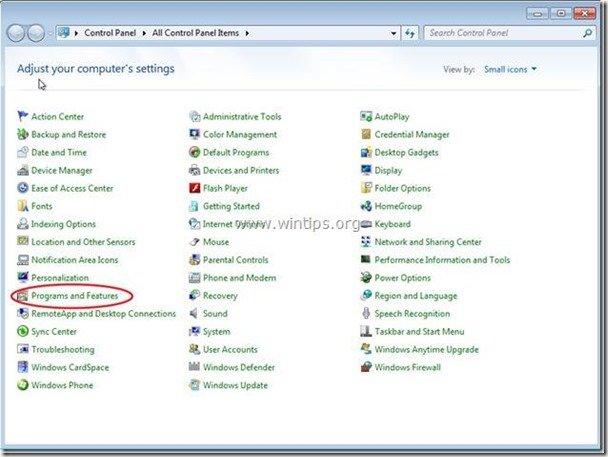
3. В списъка с програми намерете и Премахване/деинсталиране на тези приложения:
a. Лентата с инструменти WeLoveFilms (От WeLoveFilms)
Известие*: На адрес WeLoveFilms лента с инструменти деинсталиране, щракнете върху " No " (Не запазвайте текущите настройки на браузъра).
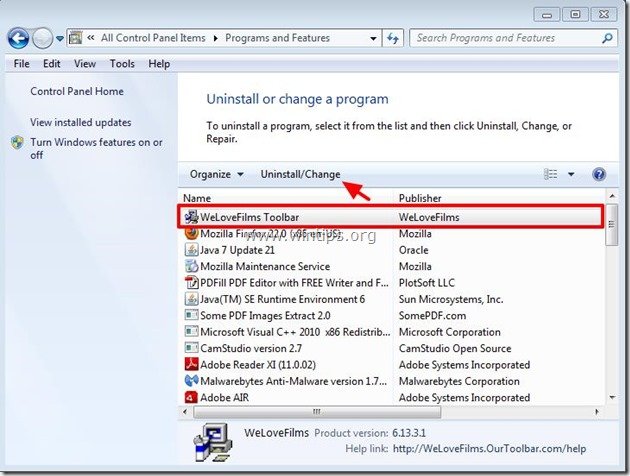
Стъпка 2. Премахнете " WeLoveFilms лента с инструменти " и възстановете настройките на интернет браузъра си.
Internet Explorer, Google Chrome, Mozilla Firefox
Internet Explorer
Как да премахнете " WeLoveFilms " Лентата с инструменти от Internet Explorer и възстановяване на настройките за търсене в IE.
1. Отворете Internet Explorer и след това отворете " Опции за интернет ”.
За да направите това, от менюто за файлове на IE изберете " Инструменти " > " Опции за интернет ”.
Известие*: В най-новите версии на IE натиснете бутона " Предавка " икона  в горния десен ъгъл.
в горния десен ъгъл.
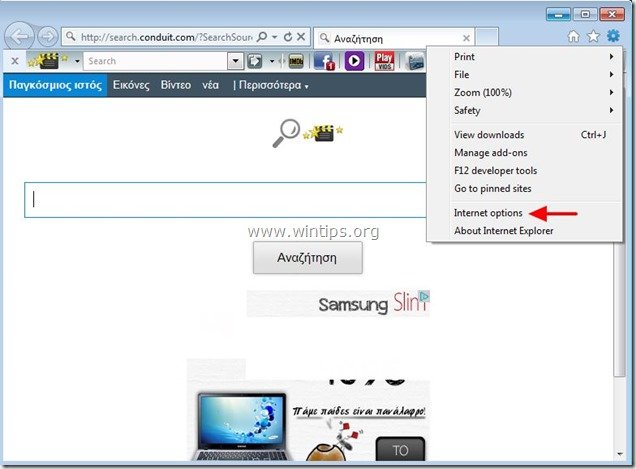
2. Кликнете върху " Разширен " раздел.

3. Изберете " Нулиране на ”.

4. Поставете отметка (за да разрешите) на " Изтриване на лични настройки " и изберете " Нулиране на ”.

5. След като действието за нулиране приключи, натиснете " Затвори " и след това изберете " OK ", за да излезете от опциите на Internet Explorer.

6. Рестартирайте браузъра си.
7. Отворете отново Internet explorer и от файловото меню на IE изберете " Инструменти " > " Управление на допълненията ”.
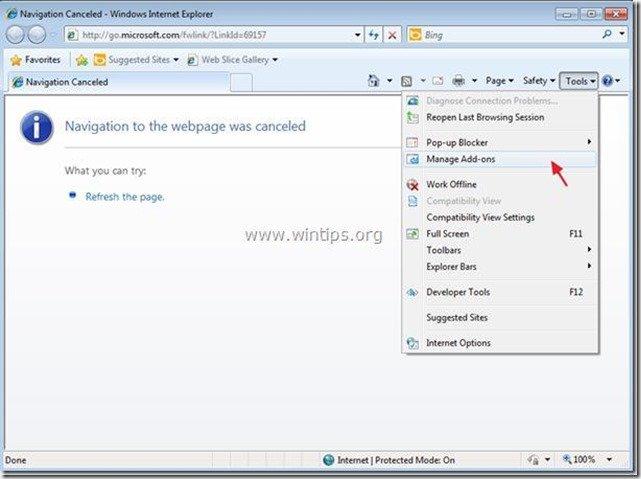
8. Изберете "Ленти с инструменти и разширения" в левия прозорец и след това деактивиране на всички " Лентата с инструменти WeLoveFilms" разширения .
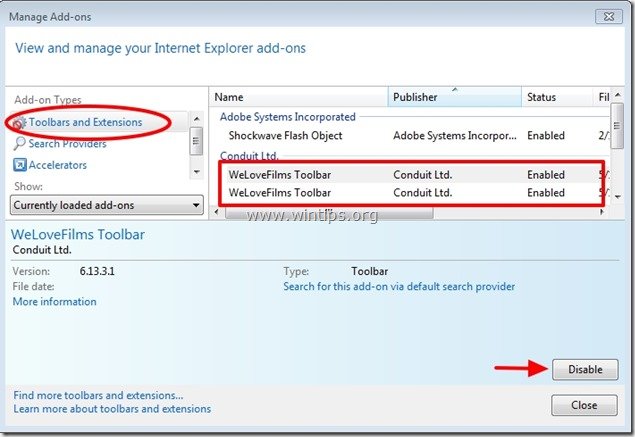
9. Кликнете върху " Доставчици за търсене " в левия прозорец. Първо изберете и " Задаване по подразбиране " доставчик на услуги за търсене друга търсачка от " WeLoveFilms Персонализирано уеб търсене ”.
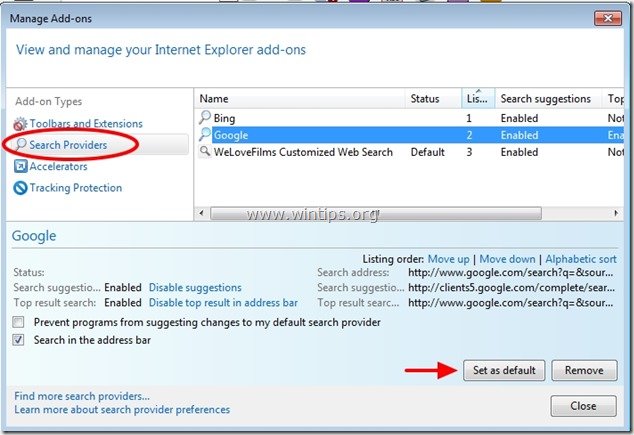
10. След това изберете " WeloveFilms Персонализирано уеб търсене " и щракнете върху Премахване на .
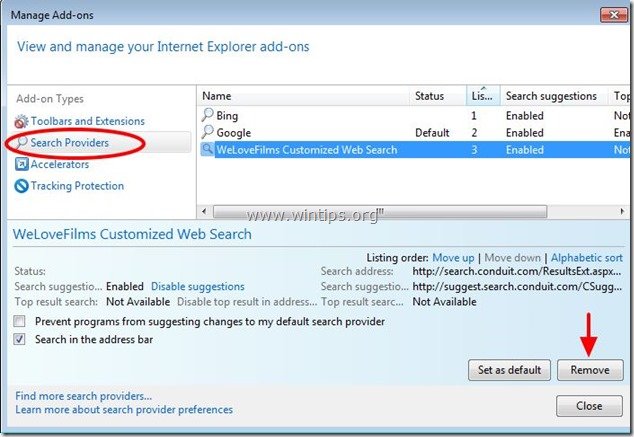
9. Затворете всички прозорци на Internet Explorer и преминете към стъпка 3 .
Google Chrome
Как да премахнете " WeLoveFilms " Лентата с инструменти от Google Chrome и да възстановите настройките за търсене в Chrome.
1. Отворете Google Chrome и отидете в менюто на Chrome  и изберете " Настройки ".
и изберете " Настройки ".
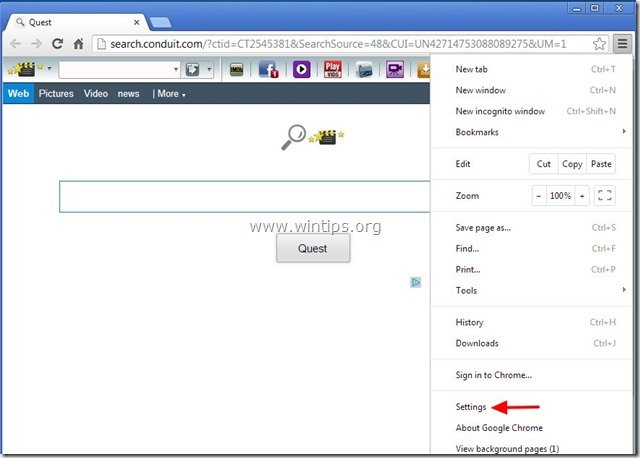
2. Намерете " При стартиране " и изберете " Задаване на страници ".
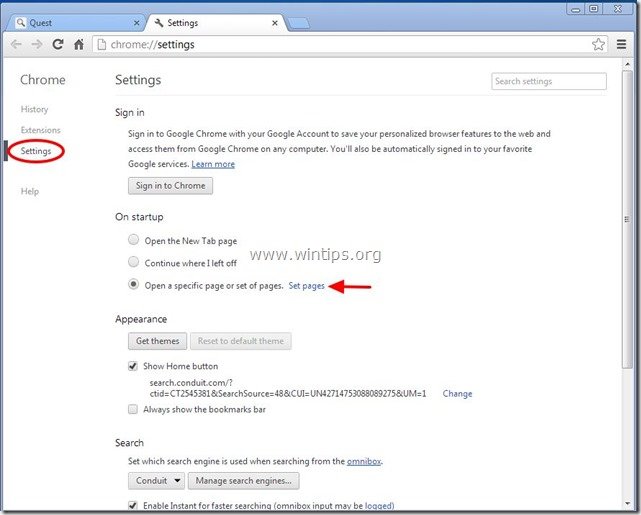
3. Изтрийте " search.conduit.com " от страниците за стартиране, като натиснете " X " вдясно.
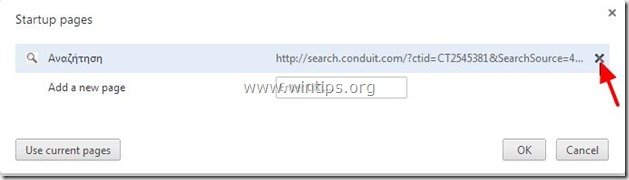
4. Задайте предпочитаната страница за стартиране (напр. http://www.google.com) и натиснете " OK ".
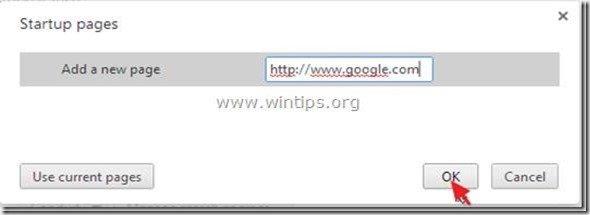
5. Под " Външен вид ", проверете дали е разрешено използването на " Показване на бутона Home " и изберете " Промяна ”.
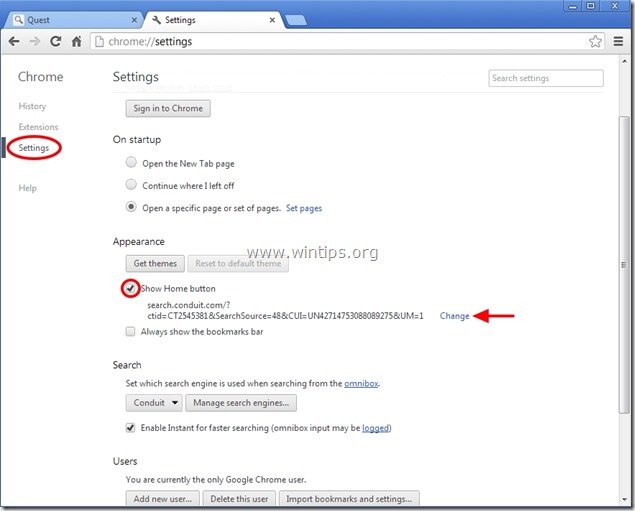
6. Изтрийте " search.conduit.com " запис от " Отворете тази страница " поле.
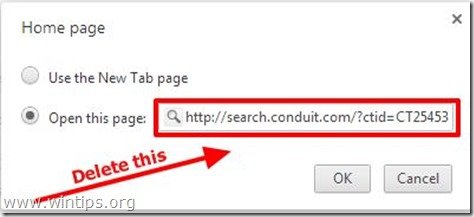
7. (ако желаете) предпочитаната от вас уебстраница да се отвори, когато натиснете " Начална страница " (напр. www.google.com) или оставете това поле празно и натиснете " OK ”.
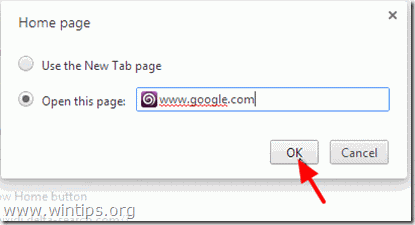
5. Отидете на " Търсене " и изберете " Управление на търсачките ".
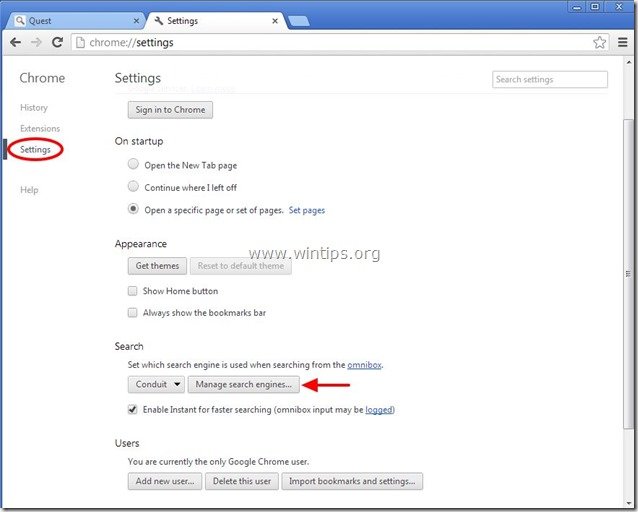
6. Изберете предпочитаната от вас търсачка по подразбиране (напр. търсене в Google) и натиснете " Направете настройките по подразбиране ".
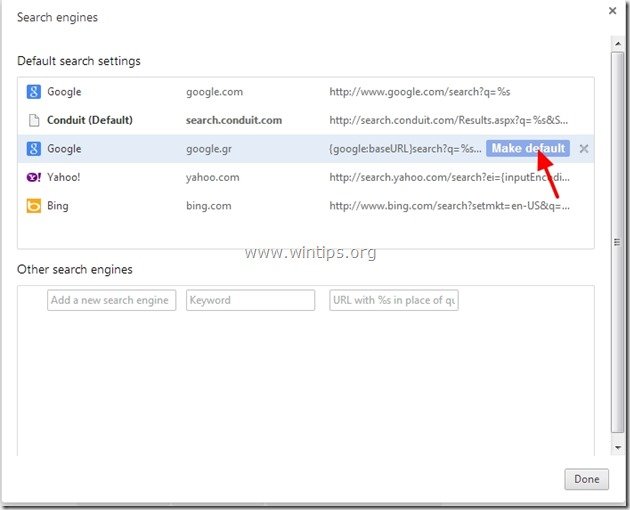
7. След това изберете " search.conduit.com" търсачка и да го премахнете като натиснете бутона " X " вдясно. Изберете " OK ", за да затворите " Търсачки " прозорец.
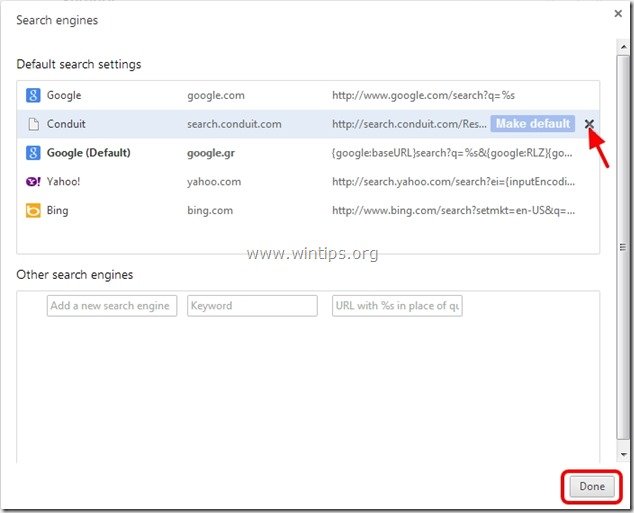
8. Изберете " Удължения " вляво.

9. В " Удължения " опции премахване на "" WeLoveFilms" разширение, като щракнете върху иконата за рециклиране вдясно.
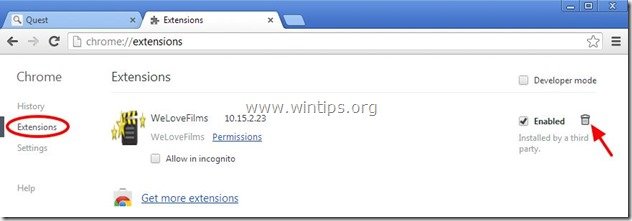
10. Затворете всички прозорци на Google Chrome и да се пристъпи към Стъпка 3 .
Mozilla Firefox
Как да премахнете " WeLoveFilms " Лентата с инструменти от Mozilla Firefox и възстановяване на настройките за търсене във Firefox. .
1. Кликнете върху " Firefox" бутона на менюто в горния ляв ъгъл на прозореца на Firefox и отидете към “ Помощ " > " Информация за отстраняване на неизправности ”.
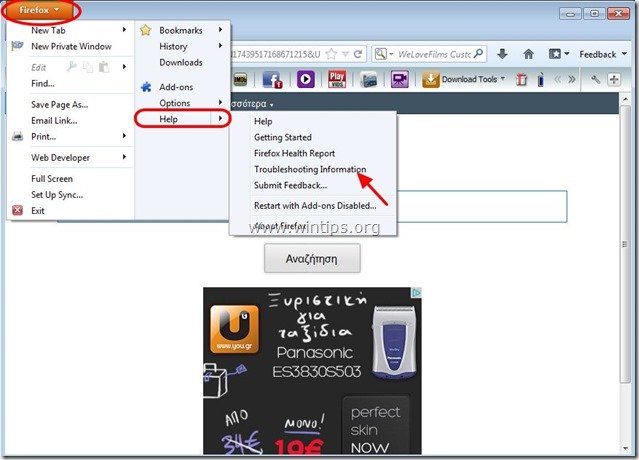
2. В " Информация за отстраняване на неизправности " прозорец, натиснете " Нулиране на Firefox ", за да възстановяване на състоянието по подразбиране на Firefox .

3. Преса " Нулиране на Firefox " отново.

4. След като работата по нулирането приключи, Firefox се рестартира.
5. Затворете всички прозорци на Firefox и преминете към следващата Стъпка.
6. От менюто на Firefox отидете на " Инструменти " > " Управление на допълненията ”.
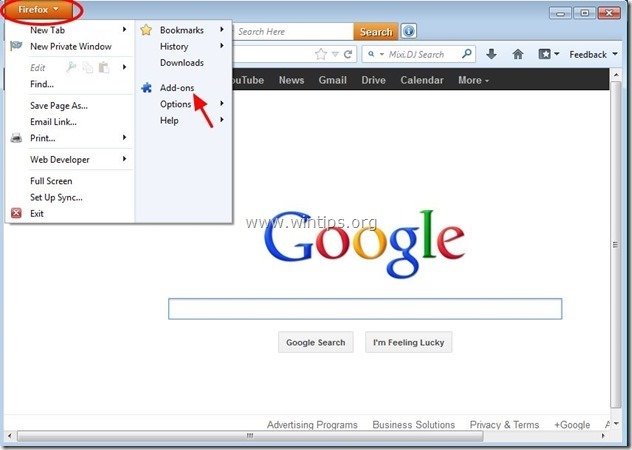
7. Изберете "Разширения" отляво и след това се уверете, че " WeLoveFilms " разширенията не съществуват. *
Ако " WeLoveFilms " съществуват разширения, след което изберете " WeLoveFilms " и изберете " Премахване на ”.
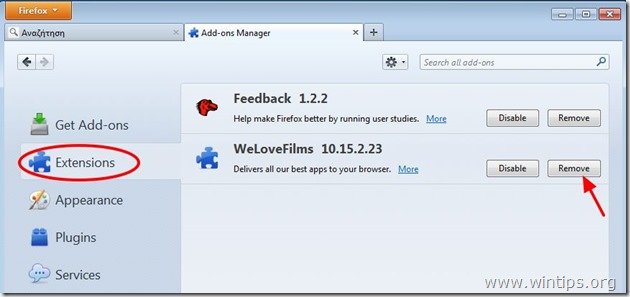
8. Изберете " Плъгини " вляво и се уверете, че " Плъгин за кондуити " не съществува, в противен случай го деактивирайте, като натиснете " Деактивиране на " бутон.

9. Затворете всички Firefox прозорци и преминете към следваща стъпка .
Стъпка 3: Почистете останалите записи в регистъра с помощта на "AdwCleaner".
1. Изтеглете и запазете програмата "AdwCleaner" на работния плот.
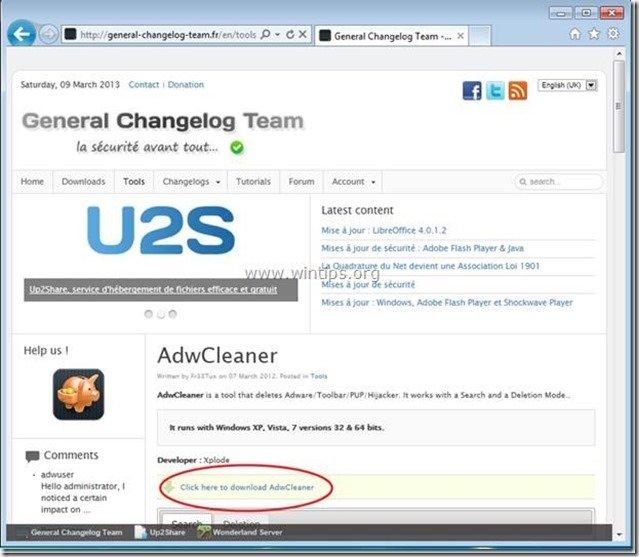
2. Затворете всички отворени програми и Двойно кликване да отворите "AdwCleaner" от работния плот.
3. Преса " Изтриване на ”.
4. Преса " OK " в прозореца "AdwCleaner - Информация" и натиснете " OK " отново да рестартирате компютъра си .
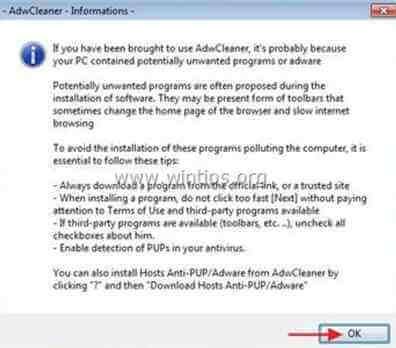
5. Когато компютърът ви се рестартира, затворете "AdwCleaner" информация (readme) прозорец и продължете към следващата стъпка.
Стъпка 4. Почистване компютърът ви да не остане злонамерени заплахи.
Изтегляне и инсталиране на една от най-надеждните БЕЗПЛАТНИ програми за борба със злонамерен софтуер днес, за да почистите компютъра си от останалите злонамерени заплахи. Ако искате да сте постоянно защитени от заплахи от злонамерен софтуер, съществуващи и бъдещи, препоръчваме ви да инсталирате Malwarebytes Anti-Malware PRO:
Защита от MalwarebytesTM
Премахва шпионски, рекламен и злонамерен софтуер.
Започнете безплатното си изтегляне сега!
*Ако не знаете как да инсталирате и използвате " MalwareBytes Anti-Malware ", прочетете тези инструкции.
Съвети: За да сте сигурни, че компютърът ви е чист и безопасен, извършете пълно сканиране на Malwarebytes' Anti-Malware в "Безопасен режим" на Windows .*
*За да влезете в безопасен режим на Windows, натиснете бутона " F8 ", докато компютърът ви се зарежда, преди да се появи логото на Windows. Когато клавишът " Меню за разширени опции на Windows " се появява на екрана, използвайте клавишите със стрелки на клавиатурата, за да преминете към Безопасен режим и след това натиснете "ENTER “.
Стъпка 5. Почистете нежеланите файлове и записи.
Използвайте " CCleaner " програма и преминете към чист вашата система от временни интернет файлове и невалидни записи в регистъра.*
* Ако не знаете как да инсталирате и използвате "CCleaner", прочетете тези инструкции .
Стъпка 6. Рестартирайте компютъра си, за да влязат в сила промените, и извършете пълно сканиране с антивирусната си програма.

Анди Дейвис
Блог на системен администратор за Windows